- ERR_BLOCKED_BY_CLIENT е една от често срещаните грешки, с които потребителите се сблъскват в Chrome, главно поради разширения.
- Друга възможна причина е натрупването на повредени данни и файлове на браузъра.
- Едно бързо решение на тази грешка е да деактивирате подозрителни добавки и плъгини.
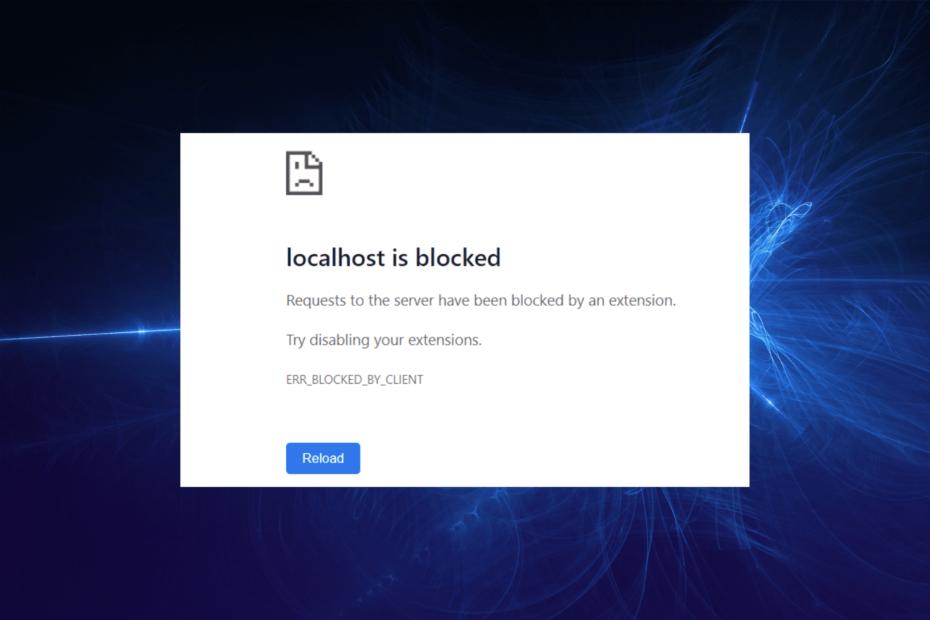
- Лесна миграция: използвайте помощника на Opera за прехвърляне на изходящи данни, като отметки, пароли и др.
- Оптимизирайте използването на ресурси: вашата RAM памет се използва по-ефективно от Chrome
- Подобрена поверителност: интегрирана безплатна и неограничена VPN
- Без реклами: вграденият Ad Blocker ускорява зареждането на страници и предпазва от копаене на данни
- Изтеглете Opera
Chrome е един от най-добрите браузъри с рекламен блокер
налични в момента на пазара. Въпреки че блокирането на реклами помага да подобрите изживяването ви при сърфиране, е доказано, че е една от причините за грешка в Chrome, блокирана от клиента.Това е така, защото проверява всеки URL адрес, който се опитвате да заредите в браузъра си, и го изпълнява през неговите филтри. Ако URL адресът съответства на изискванията за маркиране на рекламния блокер, той автоматично го блокира. Следователно грешката е блокирана от подканата на клиента.
Това ръководство ще ви помогне да разрешите тази грешка, показвана като ERR_BLOCKED_BY_CLIENT, и ще ви позволи да посетите отново ценните си уебсайтове без ограничения.
Как мога да разреша грешката блокиран от клиент в Chrome?
1. Деактивирайте разширенията
- Щракнете върху бутон на менюто (трите вертикални точки) в горния десен ъгъл.
- Изберете Още инструменти опция.

- Избирам Разширения от показаните опции.
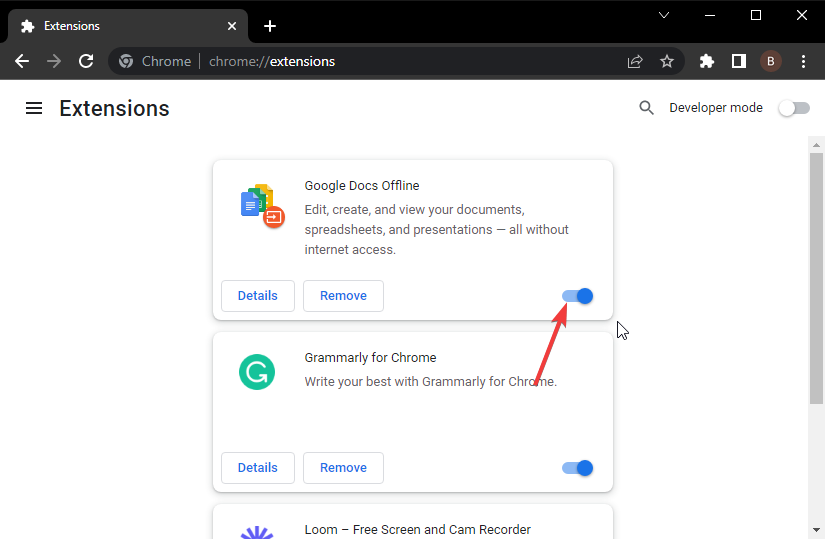
- Сега преместете превключвателя на разширенията назад, за да ги деактивирате.
- Накрая затворете и рестартирайте Chrome.
Вашите целеви разширения, които трябва да бъдат деактивирани, трябва да бъдат блокера на реклами и други, свързани със сигурността, тъй като те са основните причини за неуспешното зареждане на проблема с ресурс: net:: err_blocked_by_client.
Но можете също да деактивирате всички разширения и да проверите дали проблемът е решен. Ако Chrome работи добре, можете да започнете да ги активирате един след друг, за да разберете този, който причинява проблема.
2. Изчистване на данните за сърфиране
- Кликнете върху бутон на менюто и изберете Още инструменти опция.
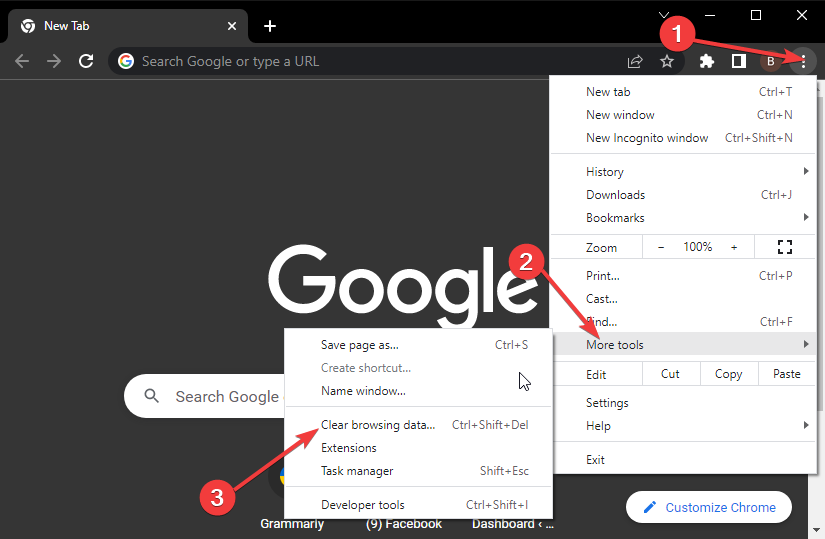
- Изберете Изчистване на данните за сърфиране… опция.
- Поставете отметка в квадратчетата за История на сърфиране, бисквитки и други данни за сайтове и кеширани изображения и файлове.
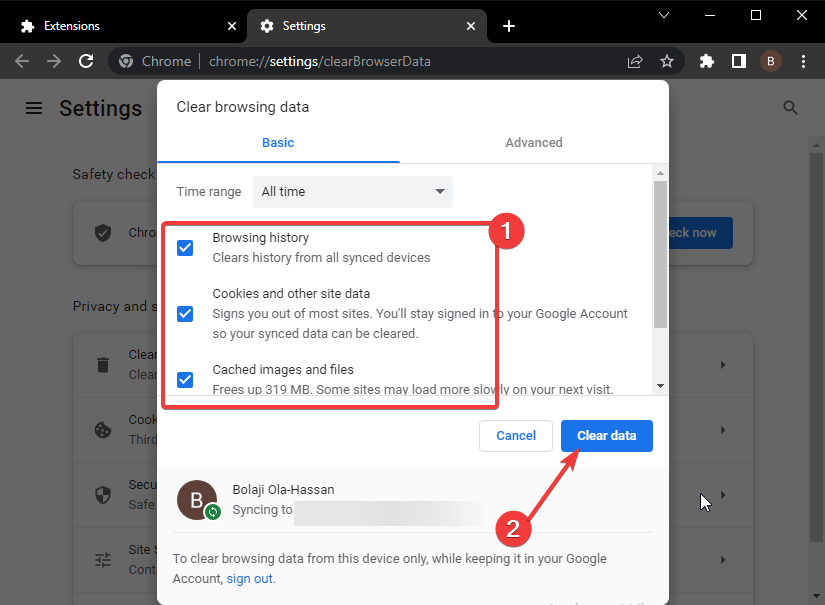
- Сега щракнете върху Изчистване на данните бутон и рестартирайте Chrome.
- Защитна стена на Windows 10/11 блокира Google Chrome [ГАРАНТИРАНА КОРЕКЦИЯ]
- Как да разрешите на Chrome достъп до мрежата във вашата защитна стена
- Как да си върнете адресната лента на Chrome, след като я загубите при преоразмеряване
3. Опитайте с алтернативен браузър
Ако изображението на net:: err_blocked_by_client все още се появява след като сте опитали всички поправки по-горе, може да искате да изпробвате друг браузър в Opera.
Opera е универсален браузър, базиран на същия двигател на Chromium като Chrome. Следователно, той може да се похвали със скоростта и други функции за производителност, свързани с Chrome.
Той има интуитивен интерфейс, който можете да персонализирате по ваш вкус. Благодарение на безплатния си VPN и други функции за поверителност и сигурност, той е и един от най-сигурните браузъри.
Въпреки че е вярно, че Opera има вграден блокер на реклами, той е напълно персонализиран и може да бъде деактивиран, за да ви позволи да посетите всеки уебсайт.
Той просто ви дава сигурността и скоростта, от които се нуждаете, без да се налага често да се сблъсквате с грешки.
⇒ Вземете Opera
Ако не можете да заредите популярна страница като YouTube поради ERR_BLOCKED_BY_CLIENT, това може да намали удоволствието от сесията ви на сърфиране. Въпреки че може да бъде доста досадно, решенията са прости и директни.
Изправени ли сте пред други проблеми като Код за грешка в Chrome 5? Вижте нашето обширно ръководство за поправяне.
Чувствайте се свободни да обсъдите корекцията, която накара Chrome отново да работи правилно в секцията за коментари по-долу.
 Все още имате проблеми?Поправете ги с този инструмент:
Все още имате проблеми?Поправете ги с този инструмент:
- Изтеглете този инструмент за ремонт на компютър оценен страхотно на TrustPilot.com (изтеглянето започва на тази страница).
- Щракнете върху Започни сканиране за да намерите проблеми с Windows, които биха могли да причинят проблеми с компютъра.
- Щракнете върху Поправи всичко за отстраняване на проблеми с патентовани технологии (Изключително отстъпка за нашите читатели).
Restoro е изтеглен от 0 читатели този месец.

